- Kirjoittaja Abigail Brown [email protected].
- Public 2023-12-17 06:46.
- Viimeksi muokattu 2025-01-24 12:08.
Tämä artikkeli opastaa sinua mahdollisten korjausten läpi, kun iPhonesi näyttö muuttuu mustavalkoiseksi.
Mustavalkoiseksi muuttuneen iPhone-näytön syy
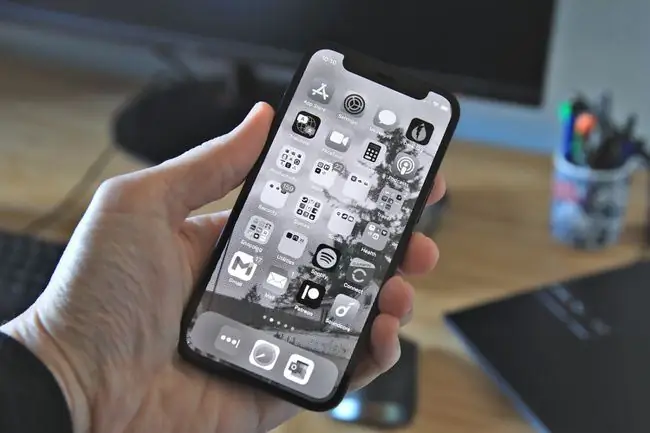
Yleisin syy iPhonen näytön muuttumiseen mustavalkoiseksi on iPhonen ohjelmistoasetusten muuttaminen. iPhone tukee useita tapoja tehdä näyttö mustavalkoiseksi esteettömyysasetuksissa. Nämä ovat hyödyllisiä ihmisille, joilla on vaikeuksia nähdä (tai jotka eivät näe) kaikkia värejä tai mitä tahansa väriä tai heillä on vaikeuksia saada vähän kontrastia kuvia.
Tämä artikkeli auttaa sinua korjaamaan iPhonen näytön, joka muuttuu mustavalkoiseksi. Tämä ongelma eroaa iPhonen kuolemanvalkoisesta näytöstä, joka muuttaa koko näytön valkoiseksi.
iPhonen näyttö voi muuttua mustavalkoiseksi laitteisto-ongelman vuoksi. Ongelma näytössä tai näytön ja emolevyn välinen yhteys voi aiheuttaa tämän ongelman. Se on kuitenkin harvinaista, joten ongelma on todennäköisesti iPhonen asetuksissa.
Mustavalkoiseksi muuttuneen iPhone-näytön korjaaminen
Syy siihen, että iPhonen näyttö muuttuu mustavalkoiseksi, on todennäköisesti ohjelmistoongelma, joten useimpiin ratkaisuihin liittyy asetusten muuttaminen iPhonen asetussovelluksessa. Alla olevat vaiheet koskevat kaikkia iPhone-malleja, joissa on nykyinen iOS-versio.
-
Paina iPhonesi Lukitse näyttö -painiketta kolme kertaa nopeasti peräkkäin. Jos sinulla on iPhone, jossa on Home-painike, napauta sitä sen sijaan kolme kertaa. Tämä toiminto aktivoi iPhonen esteettömyyspikakuvakkeen, jos määrität sen.
Voit määrittää tämän pikanäppäimen kytkemään iPhonen harmaasävytilaan, mikä voi aiheuttaa ongelmasi.
-
Avaa iPhonesi Display & Text Size -asetukset poistaaksesi värisuodattimen käytöstä, jos se on päällä.
Värisuodattimet ovat iPhonen esteettömyysominaisuus. Harmaasävysuodatin muuttaa iPhonen näytön mustavalkoiseksi, mikä tekee siitä tämän ongelman yleisen syyn.
-
Avaa iPhonesi Zoom-asetukset poistaaksesi zoomauksen käytöstä, jos se on päällä.
iPhonen zoomausasetuksissa on harmaasävyvärisuodatin, joka sijaitsee Zoomausasetusvalikon kohdassa Zoom Filter. Tämä suodatin muuttaa iPhonen näytön mustavalkoiseksi, kun zoomaustoiminto on käytössä.
Tässä tapauksessa Zoom ei viittaa Zoom-nimiseen videopalveluun. Zoom on iOS:n esteettömyysasetuksissa oleva toiminto: Settings > Accessibility > Zoom.
-
Palauta kaikki asetukset iPhonessasi kaikkien asetusten palauttamiseksi oletusasetuksiin.
Se sammuttaa kaikki iPhonesi iOS-ominaisuudet, jotka muuttavat iPhonen näytön mustavalkoiseksi.
Se kuitenkin nollaa myös kaikki muut asetukset, joten tämä on viimeinen keino.
Vaikka tämä nollaa kaikki iPhonesi asetukset, se ei poista sisältöäsi.
Yllä olevat vaiheet korjaavat iPhonen näytön, joka muuttuu mustavalkoiseksi ohjelmiston määritysongelman vuoksi.
On syytä huomata, että kolmannen osapuolen iPhone-sovellukset eivät voi muuttaa iPhonen näyttöä mustavalkoiseksi, joten sinun ei tarvitse huolehtia ongelman aiheuttavasta sovelluksesta. Se olisi mahdollista vain murretussa iPhonessa.
Johtopäätös
Jos yllä olevat vaiheet epäonnistuvat, sinulla saattaa olla laitteisto-ongelma näytössä tai emolevyssä. Ota yhteyttä Appleen iPhonen korjaamiseksi.
UKK
Miksi iPhoneni näyttö on niin tumma?
Jos iPhonen näyttö on liian tumma, sinun on todennäköisesti säädettävä kirkkausasetuksiasi. Jos haluat säätää näytön kirkkautta manuaalisesti, avaa Ohjauskeskus ja vedä kirkkaustasoa ylöspäin. On myös mahdollista, että tumma tila on käytössä.
Miksi iPhoneni näyttö särkee?
Jos iPhonen näyttö välkkyy tai välkkyy, saatat nähdä ohjelmiston kaatumisen, vesivaurion tai pudonneen iPhonen aiheuttaman vaurion oireita. Voit korjata ongelman käynnistämällä iPhonen uudelleen, päivittämällä käyttöjärjestelmän, päivittämällä iPhone-sovelluksesi ja tarkistamalla latauskaapelin vaurioiden var alta. Voit myös yrittää poistaa iPhonen automaattisen kirkkauden käytöstä ja poistaa käytöstä kaikki sinisen valon suodatinsovellukset.
Miksi iPhoneni on juuttunut latausnäyttöön?
Jos iPhonesi on juuttunut Apple-logoon latausnäytössä, iPhonen käyttöjärjestelmässä tai laitteistossa saattaa olla ongelma. Voit ratkaista ongelman käynnistämällä iPhonen uudelleen, laittamalla iPhonen palautustilaan tai käyttämällä DFU-tilaa. DFU-tila pysäyttää iPhonen käynnistysprosessin ja antaa sinun palauttaa iPhonen, ladata varmuuskopion tai aloittaa alusta.






